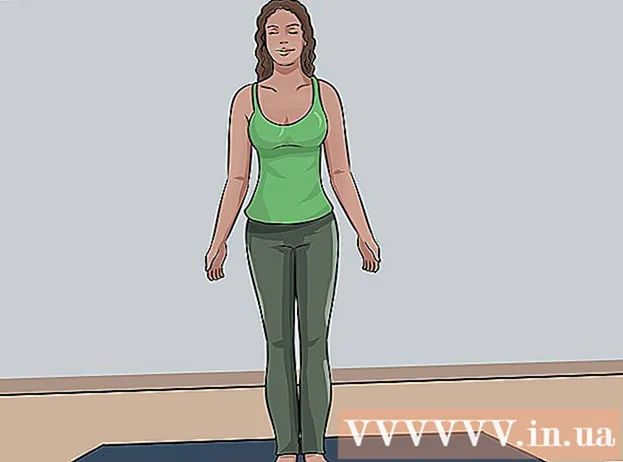Autor:
Roger Morrison
Fecha De Creación:
17 Septiembre 2021
Fecha De Actualización:
21 Junio 2024
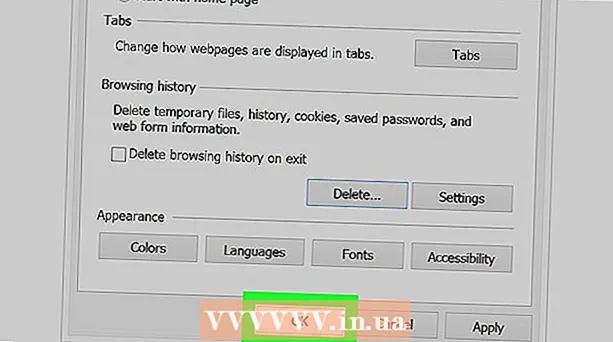
Contenido
- Al paso
- Método 1 de 8: usar Chrome en un iPhone
- Método 2 de 8: usar Chrome en Android
- Método 3 de 8: usar Chrome en un escritorio
- Método 4 de 8: usar Firefox en un iPhone
- Método 5 de 8: usar Firefox en Android
- Método 6 de 8: usar Firefox en un escritorio
- Método 7 de 8: con Microsoft Edge
- Método 8 de 8: con Internet Explorer
- Consejos
- Advertencias
Este artículo le enseñará cómo evitar que su navegador muestre resultados coincidentes cuando escribe algo en la barra de direcciones. Recuerde, Safari no rastrea los datos de los formularios tanto en Mac como en iPhone, por lo que no necesita hacer esto si está usando Safari. Si desea eliminar sitios web completos del historial de su navegador, deberá borrar su historial de navegación en su lugar.
Al paso
Método 1 de 8: usar Chrome en un iPhone
 Abierto
Abierto  prensa ⋮ en la esquina superior derecha de la pantalla. Aparecerá un menú desplegable.
prensa ⋮ en la esquina superior derecha de la pantalla. Aparecerá un menú desplegable.  prensa Historia en el menú desplegable. Esto abrirá la página del historial de Chrome en su iPhone.
prensa Historia en el menú desplegable. Esto abrirá la página del historial de Chrome en su iPhone.  prensa Borrar datos del navegador .... Está en la esquina inferior izquierda de la pantalla.
prensa Borrar datos del navegador .... Está en la esquina inferior izquierda de la pantalla. 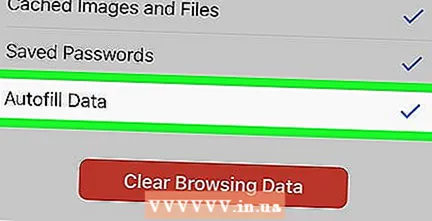 prensa Autocompletar datos en el medio de la página. Esto marcará "Autocompletar datos".
prensa Autocompletar datos en el medio de la página. Esto marcará "Autocompletar datos". - Omita este paso si "Autocompletar datos" ya está marcado.
- Puede desmarcar cualquier otro elemento en esta página, pero la opción "Autocompletar datos" debe estar marcada.
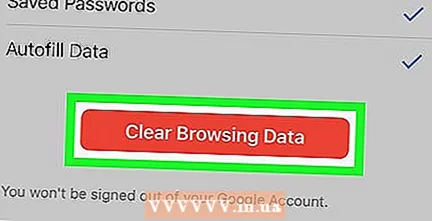 prensa Borrar datos del navegador. Esta opción está en la parte inferior de la página.
prensa Borrar datos del navegador. Esta opción está en la parte inferior de la página. 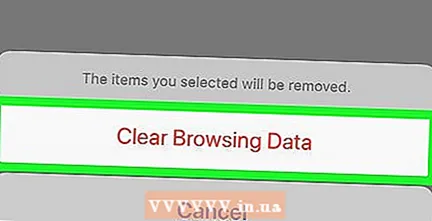 prensa Borrar datos del navegador cuando se le preguntó. Esto borrará los datos de la barra de búsqueda de Google Chrome en su iPhone.
prensa Borrar datos del navegador cuando se le preguntó. Esto borrará los datos de la barra de búsqueda de Google Chrome en su iPhone.
Método 2 de 8: usar Chrome en Android
 Abierto
Abierto  prensa ⋮ en la esquina superior derecha de la pantalla. Aparecerá un menú desplegable.
prensa ⋮ en la esquina superior derecha de la pantalla. Aparecerá un menú desplegable.  prensa Historia. Esta opción está en el menú desplegable.
prensa Historia. Esta opción está en el menú desplegable. 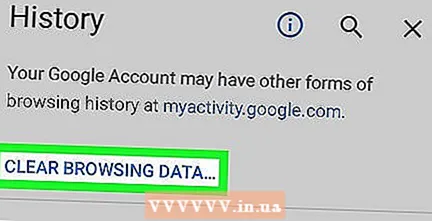 prensa BORRAR BUSCAR DATOS ... en la parte superior de la página Historial.
prensa BORRAR BUSCAR DATOS ... en la parte superior de la página Historial. Presione la pestaña AVANZADO. Esta pestaña está en la esquina superior derecha de la pantalla.
Presione la pestaña AVANZADO. Esta pestaña está en la esquina superior derecha de la pantalla.  Marque la casilla "Datos de formulario de autocompletar". Esto está en el centro de la pantalla.
Marque la casilla "Datos de formulario de autocompletar". Esto está en el centro de la pantalla. - Puede desmarcar cualquier otra casilla en la pestaña "AVANZADO", pero la casilla "Datos de formulario de autocompletar" debe estar marcada para borrar el contenido de la barra de búsqueda.
- Omita este paso si la casilla "Datos de formulario de autocompletar" ya está marcada.
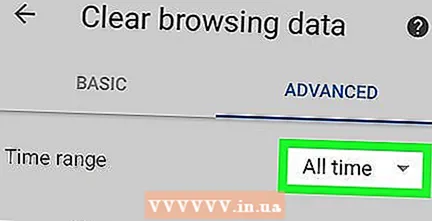 Presiona el campo desplegable "Período" en la parte superior derecha de la página. Aparecerá un menú desplegable.
Presiona el campo desplegable "Período" en la parte superior derecha de la página. Aparecerá un menú desplegable.  prensa Todo el tiempo en el menú desplegable.
prensa Todo el tiempo en el menú desplegable. prensa BORRAR INFORMACION en la parte inferior de la pantalla.
prensa BORRAR INFORMACION en la parte inferior de la pantalla. prensa LIMPIAR cuando se le preguntó. Esto borrará todos los datos de la barra de búsqueda de Google Chrome en tu Android.
prensa LIMPIAR cuando se le preguntó. Esto borrará todos los datos de la barra de búsqueda de Google Chrome en tu Android.
Método 3 de 8: usar Chrome en un escritorio
 Abierto
Abierto  haga clic en ⋮ en la esquina superior derecha de la ventana de Chrome. Aparecerá un menú desplegable.
haga clic en ⋮ en la esquina superior derecha de la ventana de Chrome. Aparecerá un menú desplegable. 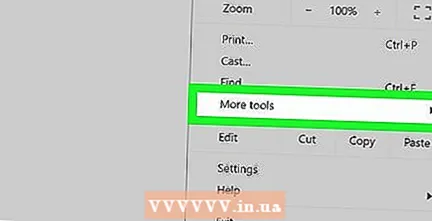 Seleccione Más recursos. Esta opción está en el medio del menú desplegable. Aparecerá un menú adicional.
Seleccione Más recursos. Esta opción está en el medio del menú desplegable. Aparecerá un menú adicional.  haga clic en Eliminar datos de navegación ... en el menú emergente. Una ventana nueva aparecerá.
haga clic en Eliminar datos de navegación ... en el menú emergente. Una ventana nueva aparecerá. 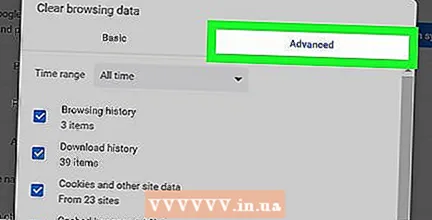 Haga clic en la pestaña Avanzado. Está en la esquina superior derecha de la ventana emergente.
Haga clic en la pestaña Avanzado. Está en la esquina superior derecha de la ventana emergente. 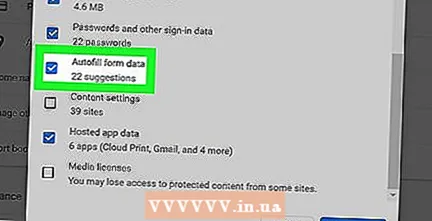 Desplácese hacia abajo y marque la casilla "Datos de formulario de autocompletar". Esto está en la parte inferior de la ventana emergente.
Desplácese hacia abajo y marque la casilla "Datos de formulario de autocompletar". Esto está en la parte inferior de la ventana emergente. - Puede desmarcar cualquier otra casilla en la pestaña "Avanzado", pero la casilla "Datos de formulario de autocompletar" debe estar marcada para borrar el contenido de la barra de búsqueda.
- Omita este paso si la casilla "Datos de formulario de autocompletar" ya está marcada.
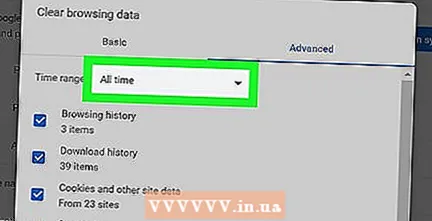 Haga clic en el campo desplegable "Período" en la parte superior de la ventana emergente. Aparecerá un menú desplegable.
Haga clic en el campo desplegable "Período" en la parte superior de la ventana emergente. Aparecerá un menú desplegable.  haga clic en Todo el tiempo en el menú desplegable.
haga clic en Todo el tiempo en el menú desplegable. haga clic en Eliminar informacion. Este botón azul está en la parte inferior de la ventana. Esto borrará el historial de la barra de búsqueda de Google Chrome en su computadora.
haga clic en Eliminar informacion. Este botón azul está en la parte inferior de la ventana. Esto borrará el historial de la barra de búsqueda de Google Chrome en su computadora.
Método 4 de 8: usar Firefox en un iPhone
 Abre Firefox. Presiona el ícono de la aplicación Firefox. Éste se parece a un zorro naranja en un globo azul.
Abre Firefox. Presiona el ícono de la aplicación Firefox. Éste se parece a un zorro naranja en un globo azul.  prensa ☰ en la esquina inferior derecha de la pantalla. Aparecerá un menú emergente.
prensa ☰ en la esquina inferior derecha de la pantalla. Aparecerá un menú emergente.  prensa Ajustes. Esta opción está en el menú emergente.
prensa Ajustes. Esta opción está en el menú emergente.  Desplácese hacia abajo y presione Eliminar datos privados. Esto está en el medio de la página.
Desplácese hacia abajo y presione Eliminar datos privados. Esto está en el medio de la página. 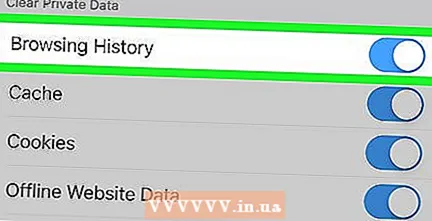 Presiona el interruptor blanco "Historial de navegación"
Presiona el interruptor blanco "Historial de navegación"  prensa Eliminar datos privados en la parte inferior de la pantalla.
prensa Eliminar datos privados en la parte inferior de la pantalla.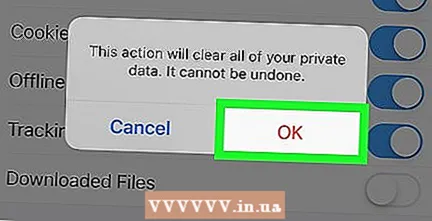 prensa OK cuando se le preguntó. Esto borrará el historial de la barra de búsqueda de Firefox en tu iPhone.
prensa OK cuando se le preguntó. Esto borrará el historial de la barra de búsqueda de Firefox en tu iPhone.
Método 5 de 8: usar Firefox en Android
 Abre Firefox. Haga clic en el icono de la aplicación Firefox. Éste se parece a un zorro naranja en un globo azul.
Abre Firefox. Haga clic en el icono de la aplicación Firefox. Éste se parece a un zorro naranja en un globo azul.  prensa ⋮ en la esquina superior derecha de la pantalla. Aparecerá un menú desplegable.
prensa ⋮ en la esquina superior derecha de la pantalla. Aparecerá un menú desplegable. 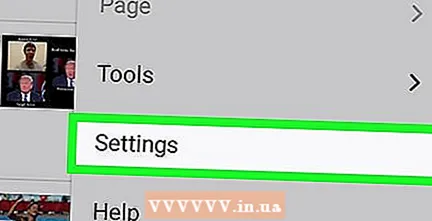 prensa Ajustes. Esta opción está en el medio del menú desplegable.
prensa Ajustes. Esta opción está en el medio del menú desplegable.  prensa Eliminar datos privados. Esto está en el centro de la pantalla.
prensa Eliminar datos privados. Esto está en el centro de la pantalla.  Marque la casilla "Historial de formularios". Esto indicará que desea que se borre el historial de la barra de búsqueda de Firefox.
Marque la casilla "Historial de formularios". Esto indicará que desea que se borre el historial de la barra de búsqueda de Firefox. - Omita este paso si esta casilla ya está marcada.
- Puede desmarcar cualquier otra casilla de esta página, pero debe marcar "Historial de formularios".
 prensa BORRAR INFORMACION en la parte inferior de la pantalla. Esto borrará el historial de la barra de búsqueda de Firefox en tu Android.
prensa BORRAR INFORMACION en la parte inferior de la pantalla. Esto borrará el historial de la barra de búsqueda de Firefox en tu Android.
Método 6 de 8: usar Firefox en un escritorio
 Abre Firefox. Haga clic o doble clic en el icono de la aplicación Firefox. Éste se parece a un zorro naranja en un globo azul.
Abre Firefox. Haga clic o doble clic en el icono de la aplicación Firefox. Éste se parece a un zorro naranja en un globo azul.  haga clic en ☰ en la esquina superior derecha de la ventana de Firefox. Aparecerá un menú desplegable.
haga clic en ☰ en la esquina superior derecha de la ventana de Firefox. Aparecerá un menú desplegable. 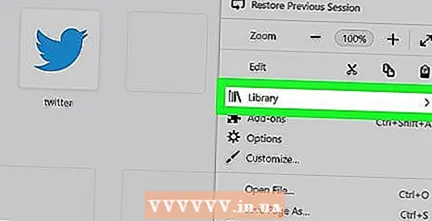 haga clic en Biblioteca. Esta opción está en la parte superior del menú desplegable.
haga clic en Biblioteca. Esta opción está en la parte superior del menú desplegable.  haga clic en Historia en la parte superior del menú.
haga clic en Historia en la parte superior del menú.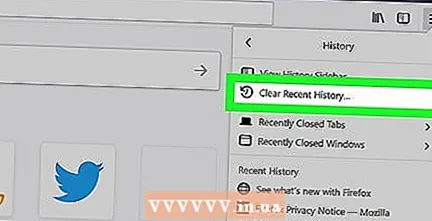 haga clic en Limpiar el historial reciente ... en la parte superior del menú. Esto abrirá una ventana emergente.
haga clic en Limpiar el historial reciente ... en la parte superior del menú. Esto abrirá una ventana emergente. 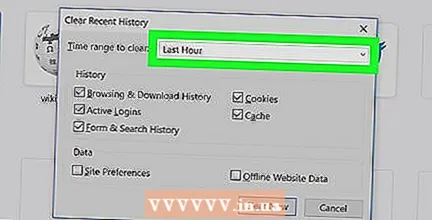 Haga clic en el campo desplegable "Período para eliminar". Esto está en la parte superior de la ventana emergente. Al hacer clic en esto, aparecerá un menú desplegable.
Haga clic en el campo desplegable "Período para eliminar". Esto está en la parte superior de la ventana emergente. Al hacer clic en esto, aparecerá un menú desplegable. 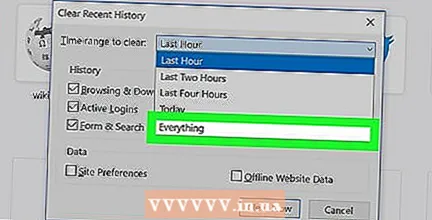 haga clic en Todo en la parte inferior del menú desplegable.
haga clic en Todo en la parte inferior del menú desplegable. Marca la casilla "Formulario e historial de búsqueda". Está en el centro de la ventana emergente.
Marca la casilla "Formulario e historial de búsqueda". Está en el centro de la ventana emergente. - Puede desmarcar cualquier otra casilla de este formulario, pero la casilla "Formulario e historial de búsqueda" debe estar marcada.
- Omita este paso si esta casilla ya está marcada.
 haga clic en Elimina ahora en la parte inferior de la ventana emergente. Esto borrará el historial de la barra de búsqueda de Firefox en su computadora.
haga clic en Elimina ahora en la parte inferior de la ventana emergente. Esto borrará el historial de la barra de búsqueda de Firefox en su computadora.
Método 7 de 8: con Microsoft Edge
 Abra Microsoft Edge. Haga clic o doble clic en el icono de la aplicación Microsoft Edge. Esta es una "e" azul oscuro o una "e" blanca sobre un fondo azul oscuro.
Abra Microsoft Edge. Haga clic o doble clic en el icono de la aplicación Microsoft Edge. Esta es una "e" azul oscuro o una "e" blanca sobre un fondo azul oscuro.  haga clic en ⋯ en la esquina superior derecha de la ventana de Edge. Aparecerá un menú desplegable.
haga clic en ⋯ en la esquina superior derecha de la ventana de Edge. Aparecerá un menú desplegable. 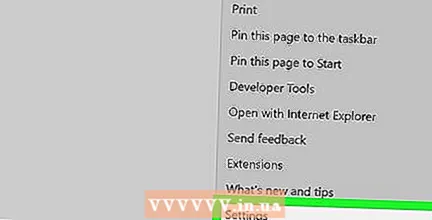 haga clic en Ajustes. Esta opción está en la parte inferior del menú desplegable. Aparecerá un menú emergente en el lado derecho de la ventana.
haga clic en Ajustes. Esta opción está en la parte inferior del menú desplegable. Aparecerá un menú emergente en el lado derecho de la ventana.  haga clic en Elija lo que debe eliminarse en el centro del menú emergente.
haga clic en Elija lo que debe eliminarse en el centro del menú emergente. Marque la casilla "Datos del formulario". Esta opción está en el medio del menú.
Marque la casilla "Datos del formulario". Esta opción está en el medio del menú. - Puede desmarcar cualquier otra casilla, pero la casilla "Datos del formulario" debe estar marcada.
- Omita este paso si esta casilla ya está marcada.
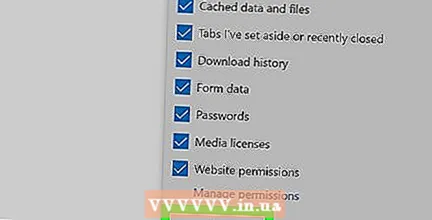 haga clic en Limpiar en la parte inferior del menú. Al hacerlo, se borrará el historial de la barra de búsqueda de Microsoft Edge.
haga clic en Limpiar en la parte inferior del menú. Al hacerlo, se borrará el historial de la barra de búsqueda de Microsoft Edge.
Método 8 de 8: con Internet Explorer
 Abra Internet Explorer. Haga clic o doble clic en el icono de la aplicación Internet Explorer. Se parece a una "e" azul claro con una cinta dorada alrededor.
Abra Internet Explorer. Haga clic o doble clic en el icono de la aplicación Internet Explorer. Se parece a una "e" azul claro con una cinta dorada alrededor.  Haga clic en el engranaje "Configuración" en la esquina superior derecha de la ventana. Aparecerá un menú desplegable.
Haga clic en el engranaje "Configuración" en la esquina superior derecha de la ventana. Aparecerá un menú desplegable.  haga clic en Opciones de Internet. Esta opción está en la parte superior del menú desplegable. Esto abrirá la ventana Opciones de Internet.
haga clic en Opciones de Internet. Esta opción está en la parte superior del menú desplegable. Esto abrirá la ventana Opciones de Internet. 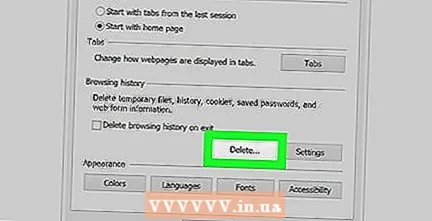 haga clic en Eliminar…. Está en el centro a la derecha de la ventana, debajo del título "Historial de exploración".
haga clic en Eliminar…. Está en el centro a la derecha de la ventana, debajo del título "Historial de exploración". - Primero haga clic en la pestaña "General" en la parte superior de la ventana si no ve esta opción.
 Marque la casilla "Datos del formulario". Esto está en el medio de la página.
Marque la casilla "Datos del formulario". Esto está en el medio de la página. - Puede desmarcar cualquier otra marca, pero la casilla "Datos del formulario" debe estar marcada.
- Omita este paso si esto ya está marcado con frecuencia.
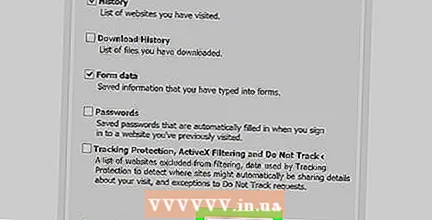 haga clic en retirar en la parte inferior de la ventana. Esto cerrará la ventana.
haga clic en retirar en la parte inferior de la ventana. Esto cerrará la ventana. 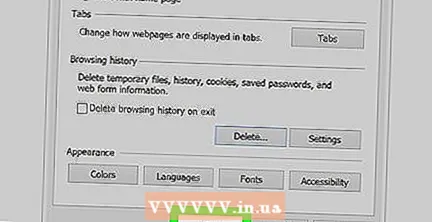 haga clic en OK en la parte inferior de la ventana Opciones de Internet. Esto confirmará que se borró el historial de la barra de búsqueda de Internet Explorer.
haga clic en OK en la parte inferior de la ventana Opciones de Internet. Esto confirmará que se borró el historial de la barra de búsqueda de Internet Explorer.
Consejos
- Si no desea borrar todos los datos de la barra de búsqueda, intente seleccionar un período más corto (por ejemplo, "Ayer") en el campo desplegable "Período". Esta no es una opción en Microsoft Edge o Internet Explorer.
Advertencias
- Borrar los datos de la barra de búsqueda de su navegador no borrará los resultados de los sitios web visitados. Si también desea eliminar estos sitios web, deberá borrar el historial de navegación.